在這里,小編為你一一介紹,你總能找到你想要的WPS的操作方法。而且,不要以為WPS僅僅是簡單的編輯文檔工具,因為WPS中蘊含了許多我們不很了解的功能,認真使用你總會有新發現。
在演示文稿中我們常會插入圖片,讓演講稿更生動形象,今天小編為大家介紹一下如何在wps演示中插入圖片。
首先打開wps演示,在“插入”菜單中選擇“圖片”按鈕,如下圖1所示:

圖1
點擊“圖片”按鈕后,選擇需要插入的圖片后,點擊“打開”按鈕,如下圖2所示:
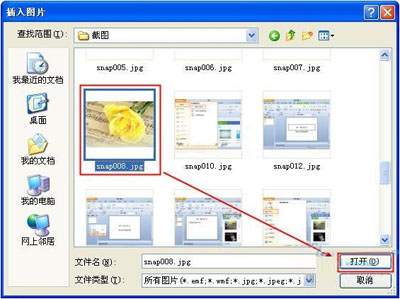
圖2
這時我們就在演示文稿中插入了上述圖片,如圖3,我們也可以將圖片移動到你所需的地方。
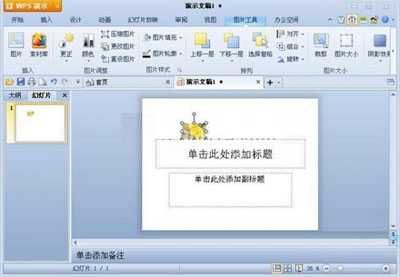
圖3
學習了上面的方法之后,就趕快自己來動手操作一下吧,把你制作的文檔加以修飾,插入圖片,使之變得更加形象,更加生動,為你的文檔增加色彩。






